linux下如何使用docker安装minio
目录
- docker 安装 mi编程客栈nio
- docker离线(升级)安装MINIO
- 1.查看版本
- 2.本地安装
- 3.把包上传到服务器
- 总结
docker 安装 minio
1、拉取 minio 镜像
pull minio/minio
2、创建两个目录
mkdir -p /usr/local/minio/data mkdir -p /usr/local/minio/config
3、启动容器,后台运行。
docker run \ --name minio \ #docker 镜像名称 -p 9000www.devze.com:9000 \ #服务端口号 -p 9001:9001 \ #映射端口号 -d --restart=always \ #docker设置容器随系统开机启动 minio -e "MINIO_Access_KEY=admin" \ #登录用户名 -e "MINIO_SECRET_KEY=admin123456" \ #登录密码 -v "/usr/local/minio/data":"/data" \ # 存储文件位置 -v "/usr/local/minio/config":"/root/.minio" \ # 配置文件位置 minio/minio server /data --console-address ":9001" \ #启动服务对外端口号 访问主机ip+9001 就能打开
完整命令可直接复制
docker run --name minio -p 9000:9000 -p 9001:9001 -d --restart=always -e "MINIO_ACCESS_KEY=admin" -e "MINIO_SECRET_KEY=admin123456" -v "/usr/local/minio/data":"/data" -v "/usr/local/minio/config":"/root/.minio" minio/minio server /data --console-address ":9001"
4、查看启动状态
docker ps -a
C:\Users\youth>docker ps -a CONTAINER ID IMAGE COMMAND CREATED STATUS PORTS NAMES a6f0af2430c5 minio/minio "/usr/bin/docker-ent…" 30 minutes ago Up 30 minutes 0.0.0.0:9000-9001->9000-9001/tcp minio
PORTS 中显示端口号则说明启动成功,根据ip+端口号进行登录查看
5.异常状况
minio未正常启动时:
先查询minio的镜像
docker ps -a
然后根据minio的CONTAINER ID查询minio报错日志
docker logs ~~CONTAINER ID~~ (填自己minio的CONTAINER ID)
根据日志进行处理。
我自己遇到的状况:
1.查了很多文档,在配置文件路径的时候都是没有双引号的,导致我换了很多文档依然启动不了,加上双引号之后问题解决,不知道是不是个例,当个参考。
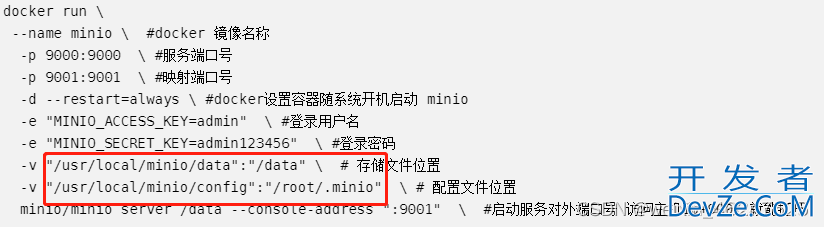
2.修改完运行命令之后还需要做几步相关操作
1)如果minio在无限重启,用以下命令将其停止
docker stop ~~CONTAINER ID~~ (填自己minio的CONTAINER ID)
2)重新运行minio时要先查询原先的镜像生没生成
docker ps -a
如果js存在的话将其删除后再运行新的启动minio的命令
docker rmi [image]
或
docker rm ~~CONTAINER ID~~ (填自己minio的CONTAINER ID)
先写到这吧,后续遇到新的问题再补充吧。
docker离线(升级)安装MINIO
1.查看版本
登录minio网页,右上角点击About

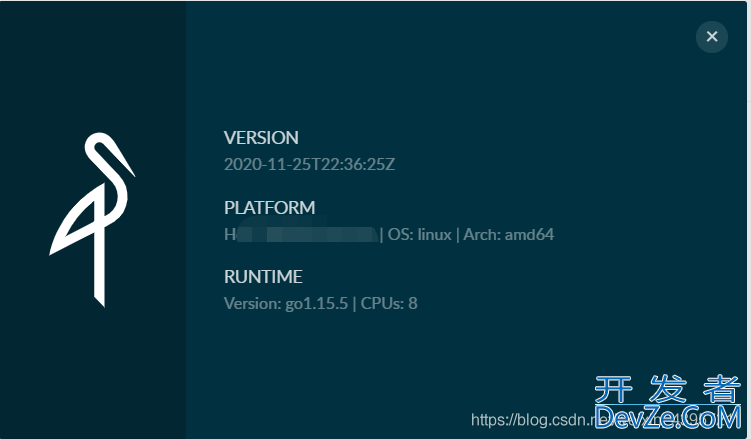
2.本地安装
登录一台有网而且安装了Docker的linux
#拉取镜像 docker pull minio/minio
#在当前目录生成镜像的tar包 docker save -o minio.tar minio/minio
3.把包上传到服务器
方式一(命令行):
#scp方式上传 scp [filename] [user]@[ip] 远程传输文件 scp -r ./* root@8.134.50.9:/opt/app-service/my-pro #输入root编程客栈账号密码
方式二(传输工具):
#使用FZ之类的xftp工具
4.将安装包加载到镜像中
docker load -i minio.tar
5. 运行minio镜像
docker run -p 9000:9000 \ --name minio \ -d \ --restart=always \ -e "MINIO_ACCESS_开发者_devopsKEY=admin" \ -e "MINIO_SECRET_KEY=12345678" \ -v /programs/minio/data:/data \ -v /programs/minio/config:/root/.minio \ minio/minio server /data
参数解读:
-p:指定宿主端口和容器暴露接口–name:指定容器名称-d:后台运行–restart:是否重启-e:环境配置-v:容器文件挂载到宿主机上minio/miniandroido:容器名称server:启动/data:指定存储文件目录. -v:容器文件挂载到宿主机上minio/minio:容器名称server:启动/data:指定存储文件目录
提示:如果遇上浏览器登录不了的问题就不要使用最新版本,应该是最新版本命令或配置还没适用在Docker中
总结
以上为个人经验,希望能给大家一个参考,也希望大家多多支持我们。

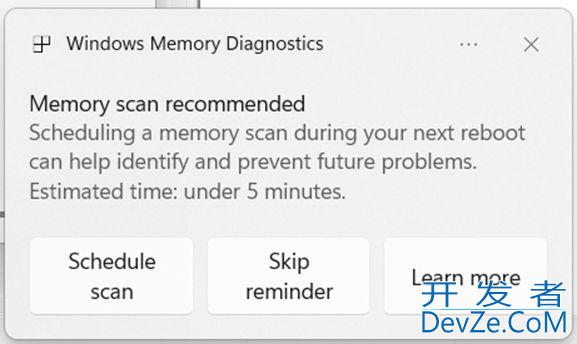

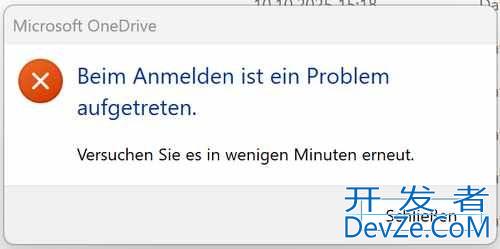



 加载中,请稍侯......
加载中,请稍侯......
精彩评论